Pokud používáte systém Windows nějakou dobu, je pravděpodobné, že jste museli spustit systém Nouzový režim najednou. Pokud ne, je pravděpodobné, že jste viděli možnost zavést do nouzového režimu po obnovení počítače z modré obrazovky smrti (BSOD).
Spouštění do nouzového režimu systému Windows často vyžaduje přidržení nebo opakované stisknutí klávesy F8 během testu POST, proces, kterým počítač prochází, před spuštěním systému Windows. Někdy však stisknutí klávesy F8 žádným způsobem nebo kdykoli nefunguje.
Windows 7/10 vám naštěstí nabízí možnost vstoupit do nouzového režimu při příštím restartování počítače. Kromě toho existují různé možnosti, které jsou k dispozici pomocí této metody, které nejsou dostupné metodou F8. Čtěte dál a dozvíte se, jak vynucovat systém Windows 7 do nouzového režimu při příštím restartování počítače.
Spusťte Windows 7/10 Nouzový režim bez F8
Chcete-li restartovat počítač do nouzového režimu, začněte kliknutím na tlačítko Start a potom na příkaz Spustit. Pokud nabídka Start systému Windows nemá možnost Spustit, podržte klávesu Windows na klávesnici a stiskněte klávesu R. Ať používáte jakoukoli metodu, měli byste se nyní podívat na dialogové okno Spustit. Do pole pro spuštění zadejte příkaz msconfig a klepněte na tlačítko OK.

Nyní byste se měli podívat do okna Konfigurace systému. Klikněte na záložku Boot a uvidíte všechny možnosti spouštění systému Windows.

Vyhledejte oddíl s názvem Možnosti spuštění v okně Konfigurace systému. Zde můžete zaškrtnout možnost Nouzový režim . Všimněte si, že minimální bezpečný režim je výchozí možnost nouzového režimu.

Možnost Minimální bezpečný režim je výchozí, protože je to stejný druh nouzového režimu, jaký získáte pomocí metody F8. Po výběru možností klepněte na tlačítko OK. Systém Windows se poté zeptá, zda chcete restartovat nebo ukončit bez restartování . Klepněte na tlačítko Restartovat a počítač se restartuje v nouzovém režimu.

Další možnosti bezpečného režimu
Jak se ukázalo, pomocí výše popsané metody spuštění systému Windows v nouzovém režimu má několik výhod oproti metodě F8. Možnosti dostupné v okně Konfigurace systému jsou výkonné nástroje pro odstraňování problémů a diagnostické nástroje pro zjištění, co je s vaším počítačem špatné.
Možná zjistíte, že tento způsob vstupu do nouzového režimu je preferován, i když metoda F8 pracuje na vašem počítači. Pokud se z nějakého důvodu nemůžete dostat do Windows a přistupovat k MSCONFIG, můžete se pokusit dostat do bezpečného režimu, když se počítač poprvé spustí.
Microsoft má článek o tom, jak přistupovat k obrazovce pokročilých možností spuštění stisknutím klávesy F8 nebo podobného klíče, když se systém spustí. Měli byste vidět Nouzový režim, Nouzový režim se sítí a Nouzový režim s příkazovým řádkem .

Pokud se můžete dostat na tuto obrazovku, ale systém Windows se nespustí ani v nouzovém režimu, pak je v instalaci systému Windows něco špatného. V takovém případě musíte vytvořit disk pro opravu systému pomocí jiné pracovní kopie systému Windows 7/10 a poté spustit problémový počítač pomocí tohoto disku CD nebo USB.
Můžete to udělat pomocí Ovládací panely - Systém a údržba - Zálohování a obnovení .

Klepněte na Vytvořit disk pro opravu systému a vytvořte disk CD nebo DVD pro obnovení podle pokynů průvodce. Pak budete muset změnit zaváděcí sekvenci v systému BIOS a spustit systém z disku CD / DVD. Zkuste provést opravu spuštění, abyste zjistili, zda problém vyřeší. Pokud se vám podaří Windows znovu nabootovat, můžete použít některou ze dvou výše uvedených metod, abyste se dostali do nouzového režimu.
Pokud nejste schopni použít metodu F8 nebo se dostat do systému Windows, máte pouze možnost použít příkazový řádek z disku pro opravu systému.

Na příkazovém řádku je třeba zkopírovat a vložit následující příkaz a přejít do nouzového režimu:
bcdedit / set {default} bezpečný V nouzovém režimu se sítí použijte tento příkaz:
bcdedit / set {default} bezpečná síť Nakonec, pro Bezpečný režim s příkazovým řádkem, použijte tyto dva příkazy:
bcdedit / set {default} safeboot minimální bcdedit / set {default} safebootalternateshell ano Jakmile zadáte příkaz a stisknete klávesu Enter, mělo by se říci něco jako operace byla úspěšně dokončena. Potom zavřete okno příkazového řádku a klepněte na tlačítko Pokračovat nebo Restartovat .
Mělo by se restartovat do požadovaného stavu nouzového režimu. To jsou všechny způsoby, jak se můžete dostat do Nouzového režimu pomocí systému Windows 7. Pokud používáte systém Windows 10, existuje několik dalších způsobů, jak se dostat do nouzového režimu, který si můžete přečíst pomocí odkazu. Užívat si!


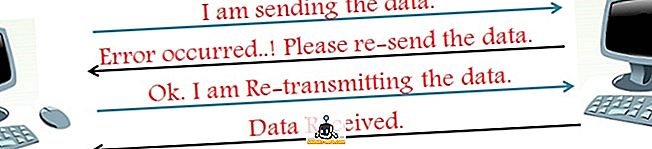
![Parodie sociálních médií [Video]](https://gadget-info.com/img/best-gallery/213/parody-social-media.jpg)





